運営管理
Product Registration Manual
A.
FAQはホームページ内で問題が生じた際、ユーザーがまず管理者に連絡せずに、自分で答えを見つけることができるように、「よくある質問」をまとめた掲示板です。
B.
FAQの管理を利用するには、管理に入ります。

A.
よくある質問についての問題を分類別に、ユーザーが見つやすいようにFAQ関連カテゴリーを作成/変更/削除する画面です。
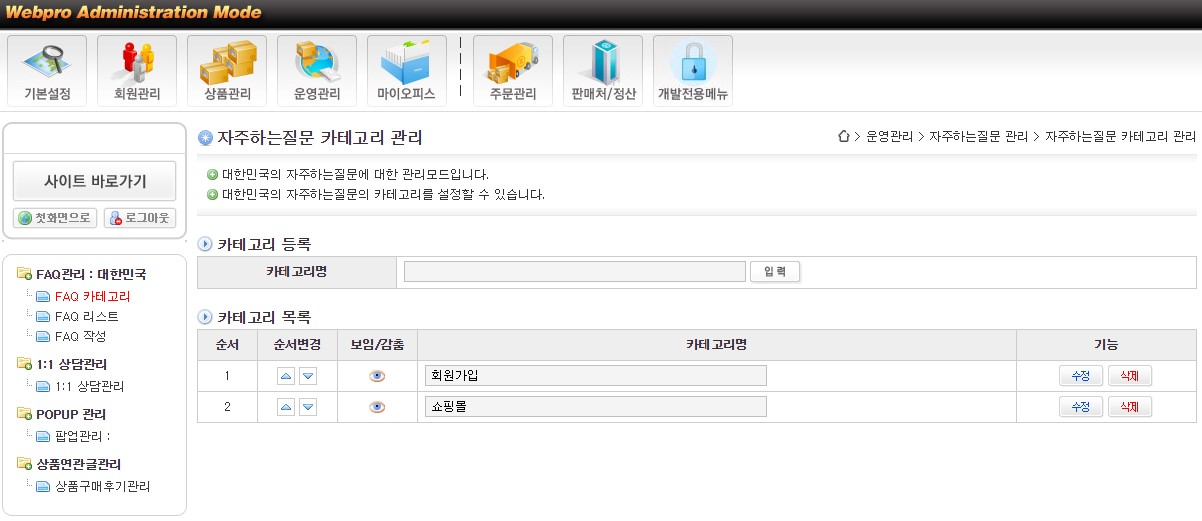
B.
新しいカテゴリーを登録するには、カテゴリー登録欄でカテゴリー名を入力してから入力ボタンをクリックし、新しいカテゴリーを追加します。

C.
登録したカテゴリーの順序を変更するにはカテゴリーリストの順序を変更の下にある矢印ボタンで任意で順序の調整ができます。

D.
登録したカテゴリーをカテゴリーのリストから非表示にするには、見せる/隠すの下にある目の形のアイコンをクリックして設定を変えることができます。

E.
カテゴリー名を変更するには、カテゴリー名の下の名前をまず任意の名前に変更し、変更ボタンをクリックして変更を保存します。

F.
カテゴリーを削除するには、機能の下の削除ボタンをクリックして削除してください。

A.
よくある質問を作成する画面です。
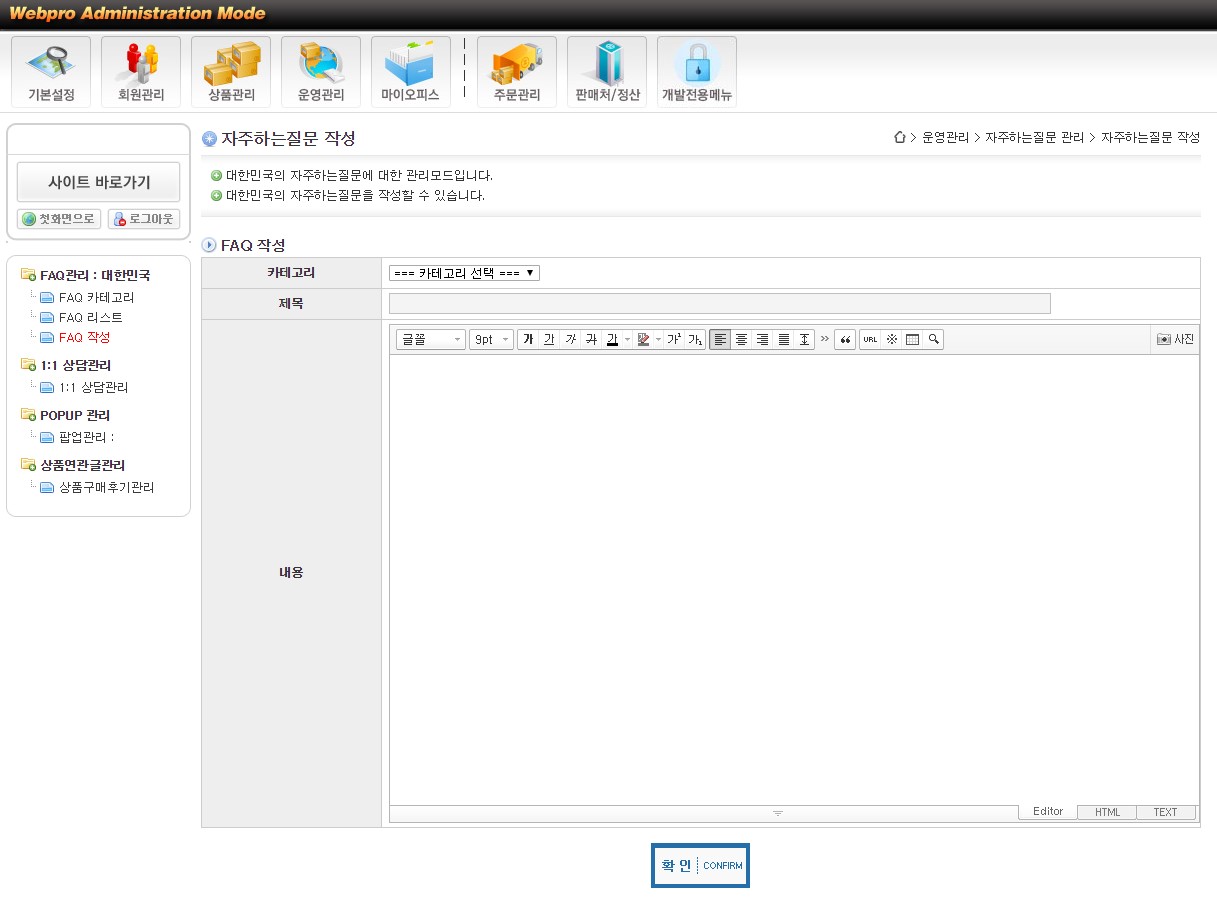
B.
上のカテゴリー欄でよくある質問が入るカテゴリーを設定します。

C.
タイトルを入力します。主によくある質問が入ります。(例:ログインがうまくできません。

D.
以下の内容から内容を入力します。主に質問の解決策が入ります。
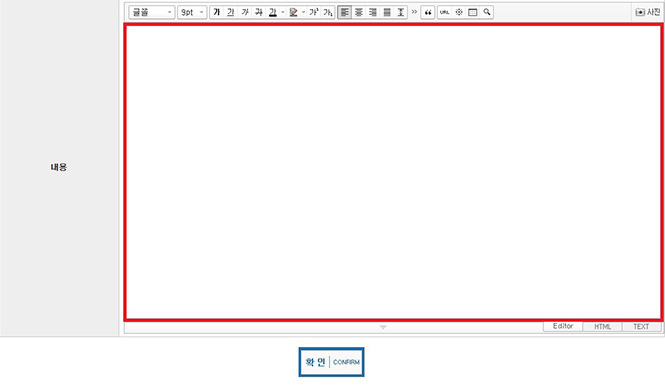
I.
内容部分の左上にある写真のボタンで画像をアップロードすることができます。
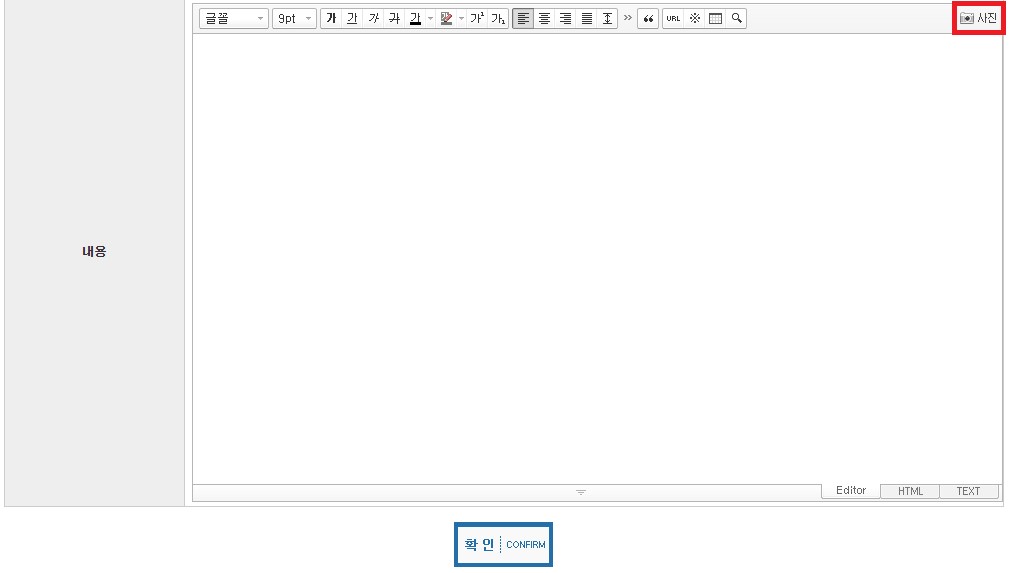
E.
内容の入力が終わったら、OKボタンをクリックして、FAQを登録します。
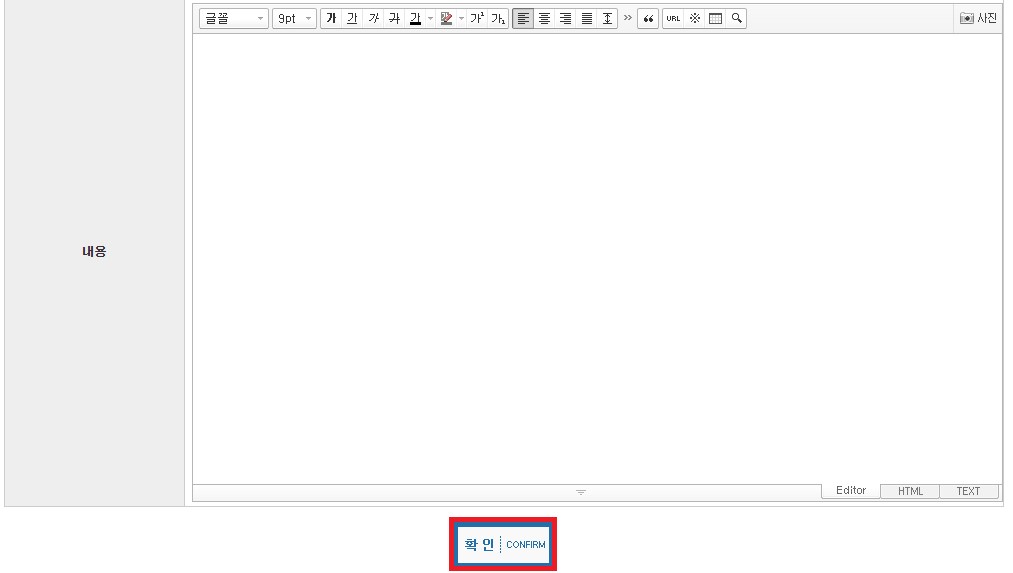
A.
FAQに登録したよくある質問を変更/削除する画面です。
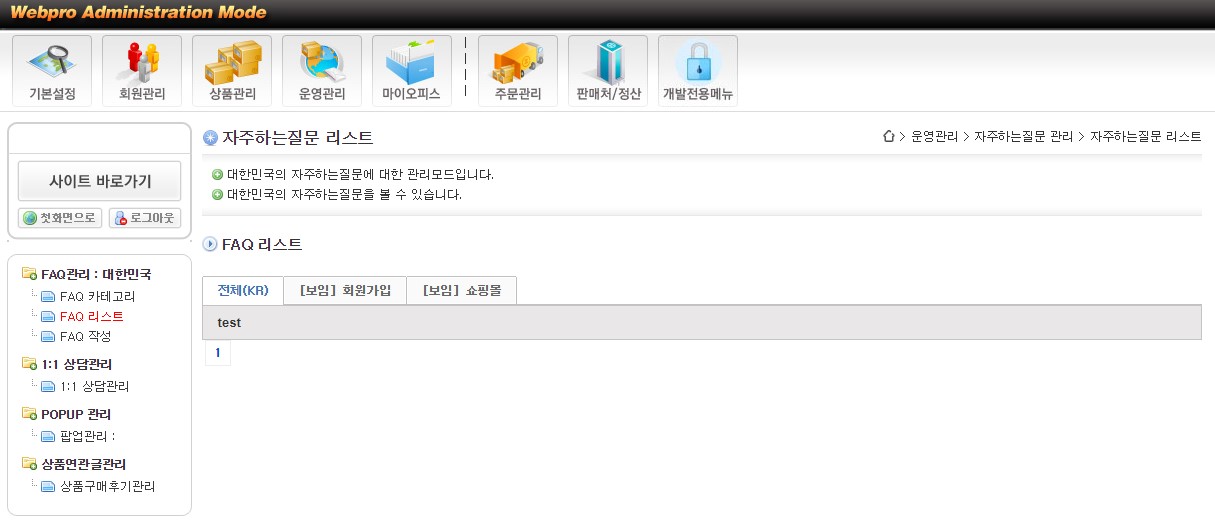
B.
FAQリスト上に全体(すべてのカテゴリー)と、登録された他のカテゴリーが表示されます。全体をクリックすると、全体のよくある質問が出て、各カテゴリーをクリックするとカテゴリーに属している質問のみ分類されて表示されます。

C.
登録したよくある質問をクリックすると、内容に入力した詳細内容が出ます。

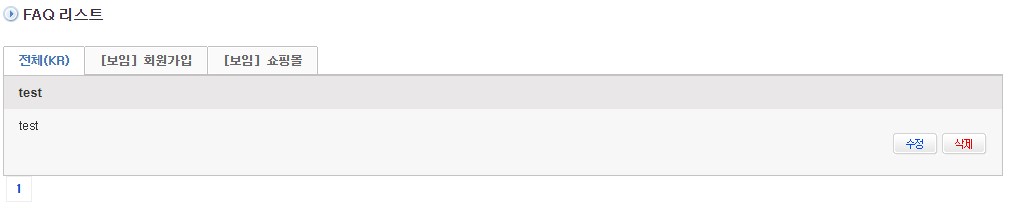
D.
登録したよくある質問を変更するには、該当する質問のタイトルをクリックして詳細を確認し、下の編集ボタンをクリックして変更します。
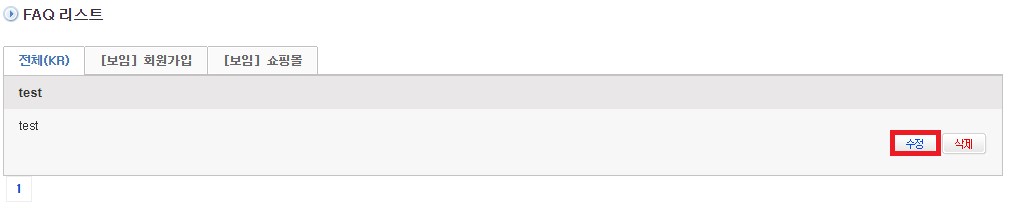
E.
登録したよくある質問を削除するには、この質問のタイトルをクリックし、詳細を確認してから、下の削除ボタンをクリックして削除します。
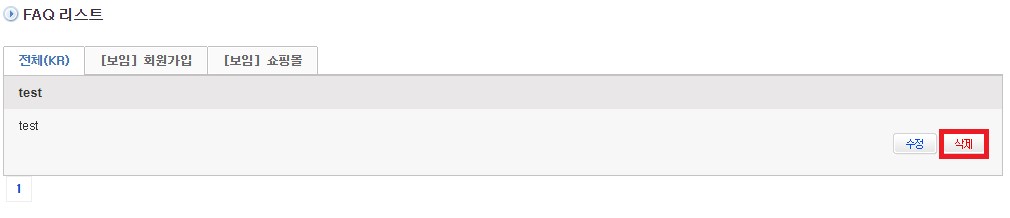
A.
1:1質問に寄せられる質問に答え、連絡先を受けて回答を作成する画面です。

B.
検索欄から入ってきた1:1質問を検索条件によって検索することができます。

I.
状態の値と条件を入力し、検索を検索して検索します。
II.
検索し、再び全体リストを参照したい場合、検索初期化ボタンを押して戻ります。
C.
リスト欄で質問者の情報、回答することができる連絡先と質問タイトルと質問の状態(回答/未回答)そして作成日とIPを照会することができます。
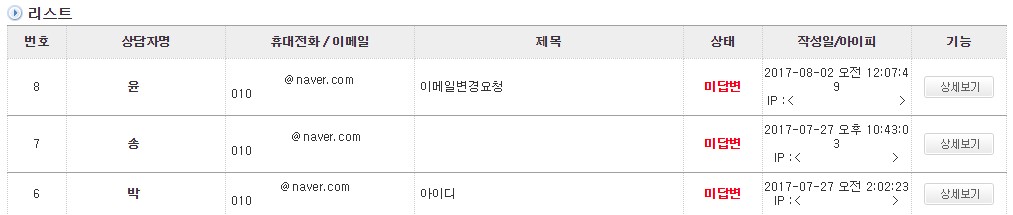
D.
詳細を見るボタンから回答作成画面に移動することができます。

I.
回答作成画面です。まず、質問のタイトルと内容を、内容を見るで照会してから、管理者コメントで、その質問の答えを入力します。そしてOKボタンを押して、回答を送信します。
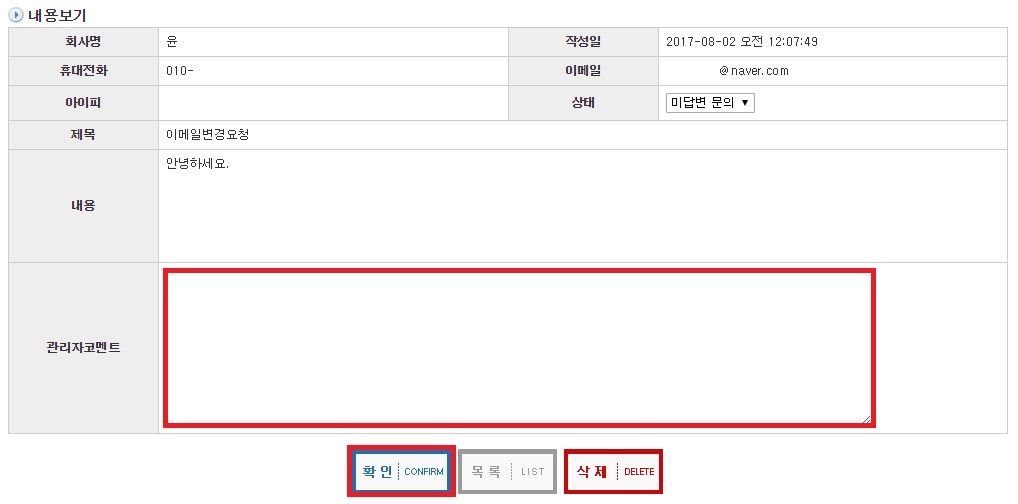
II.
リストボタンをクリックすると、再び質問リストに移動することができます。
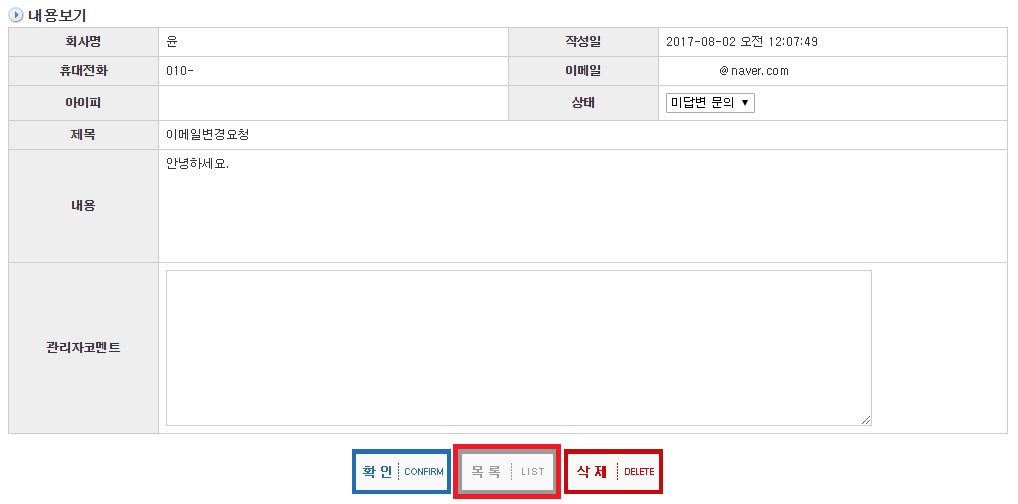
III.
削除ボタンをクリックすると、その質問が削除されます。
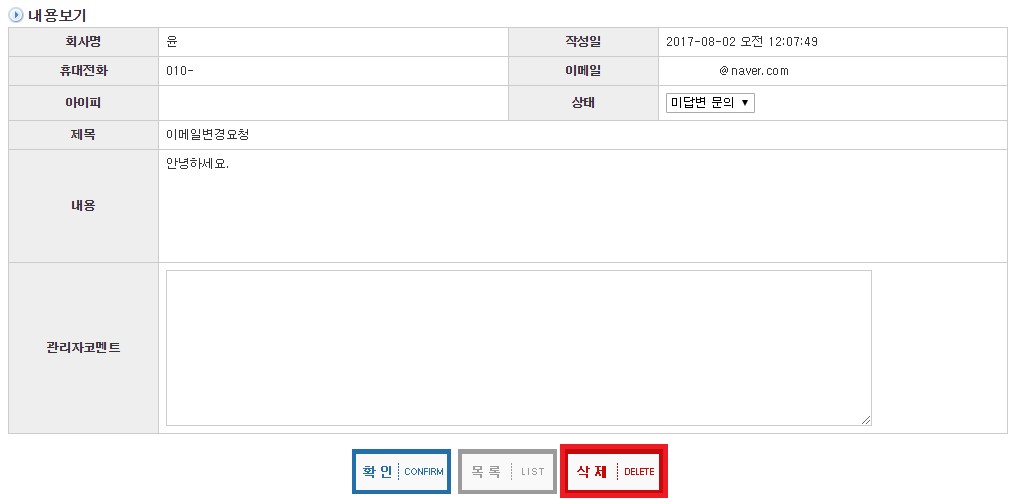
A.
ポップアップの管理画面です。ポップアップ状態を設定することができます。
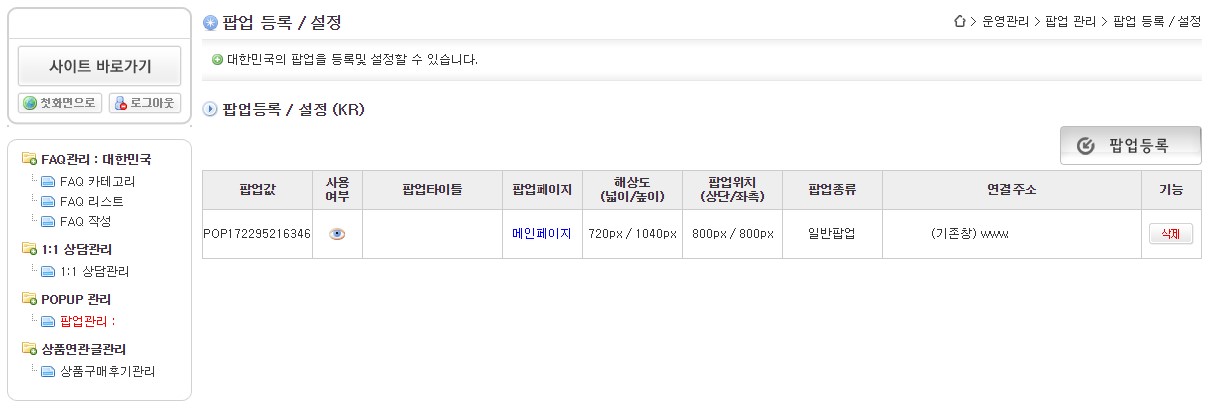
B.
下のポップアップ登録/設定からポップアップを登録/削除/無効にすることができます。

C.
新しいポップアップを登録するには、ポップアップ登録ボタンをクリックします。

I.
ポップアップ登録ウィンドウです。ポップアップの使用の有無とタイトル、ポップアップに入る画像を選択し、(画像は添付ファイルから登録します。)画面で、ポップアップが表示される位置を固定し、接続アドレスがある場合は入力し、ポップアップ登録ボタンをクリックして登録します。
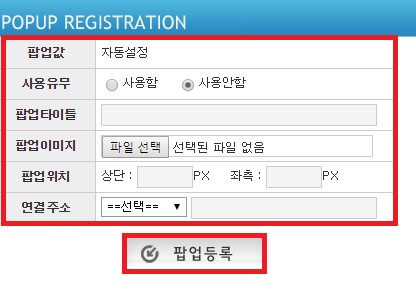
II.
既に登録されているポップアップを削除するには、機能の下の削除ボタンをクリックして削除します。

III.
ポップアップを削除せずに隠す場合には、使用するかどうかの下の目のアイコンをクリックして無効にします。有効にする場合には、再び目のアイコンをクリックします。

A.
商品レビューを管理する画面です。
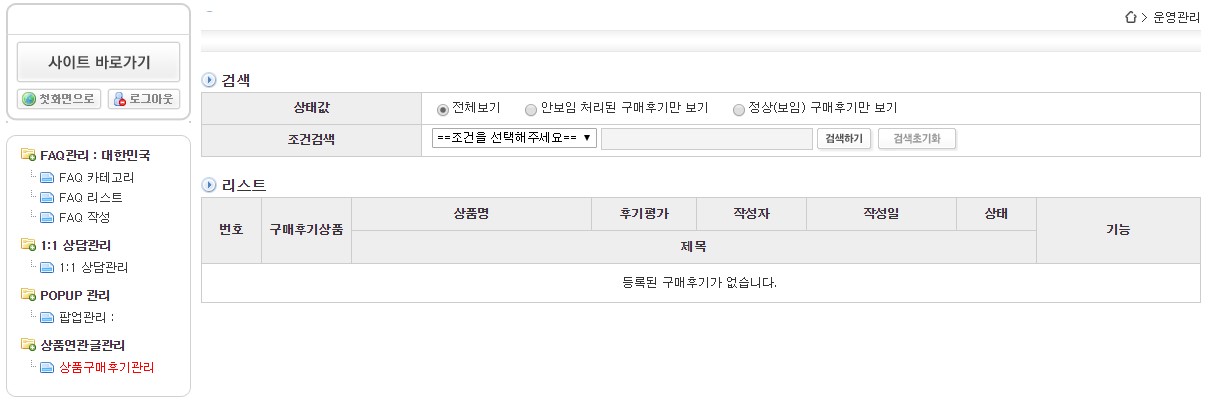
B.
レビューを検索するには、検索フィールドで条件の値を入力し、検索をクリックして検索します。検索初期化をクリックすると、検索条件の値が初期化されます。

C.
下のリストから該当商品レビューの詳細を照会することができます。
